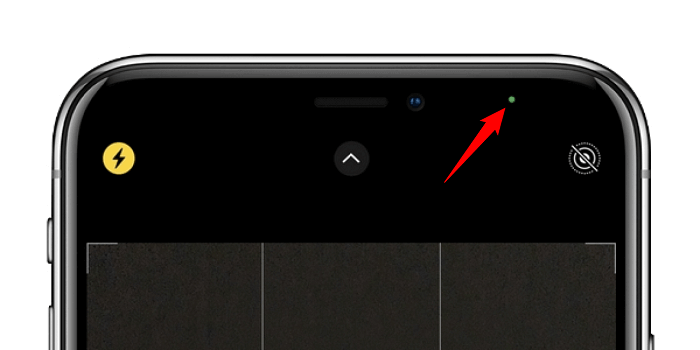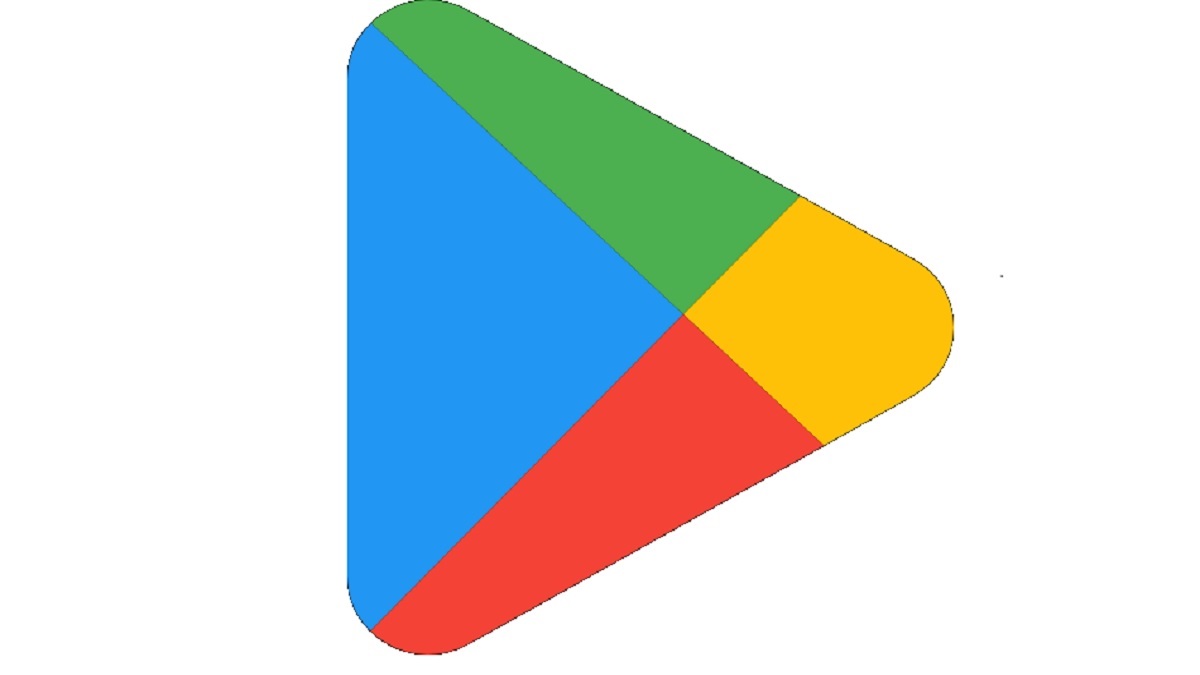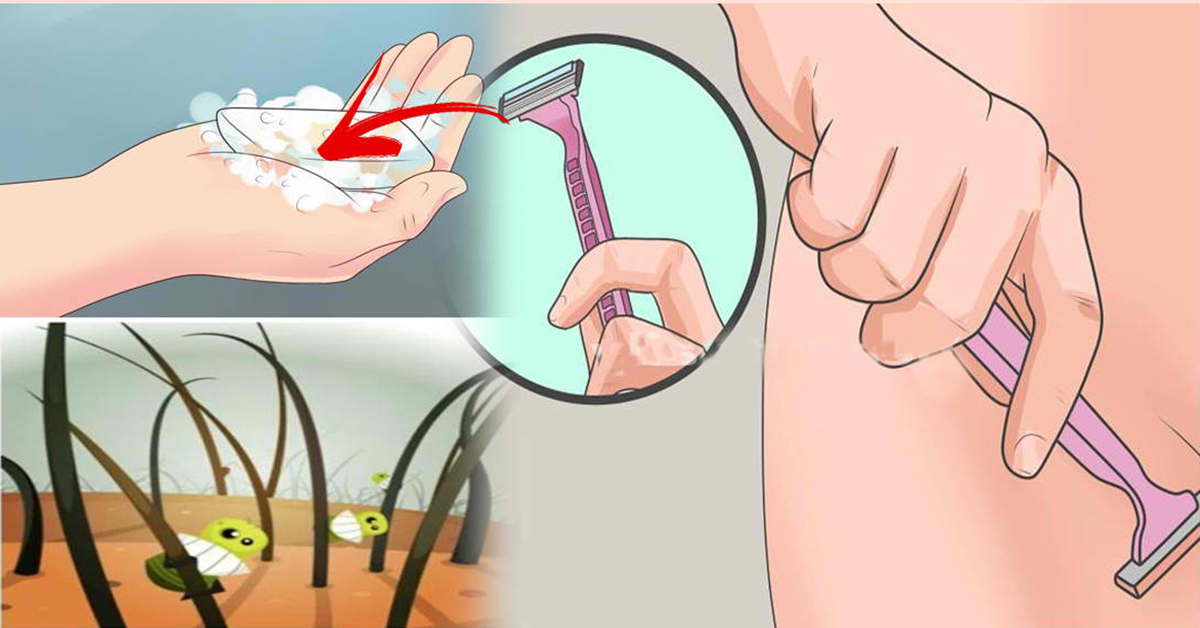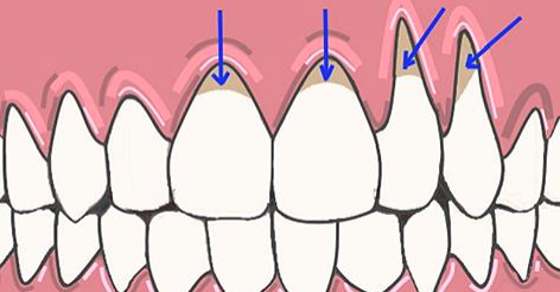Décryptage du mystérieux symbole vert sur votre smartphone Android
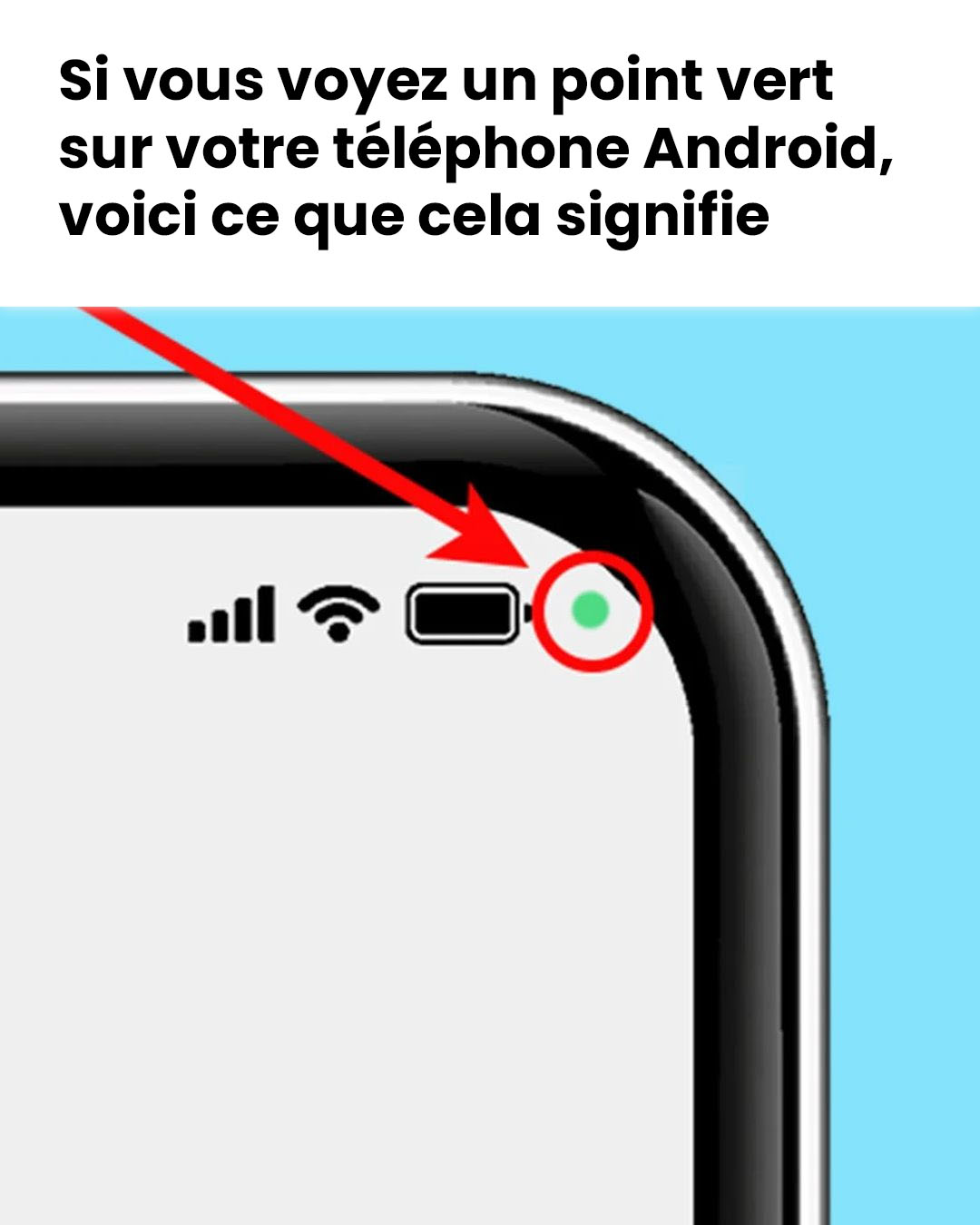
Avez-vous remarqué l'apparition d'un point vert énigmatique en haut à droite de votre écran ? Découvrez le rôle crucial de ce symbole pour la protection de votre vie privée et comment agir pour sécuriser vos données personnelles.
Pourquoi le point vert apparaît-il sur votre smartphone ?
Les smartphones Android, tout comme les iPhones, utilisent des signaux visuels pour indiquer l’accès à des fonctionnalités sensibles. Le point vert est un symbole de sécurité qui signifie qu’une application active est en train d’utiliser votre caméra ou votre microphone.
- Si vous utilisez l’appareil photo, il n’y a pas lieu de s’inquiéter.
- Cependant, si aucun programme en cours ne requiert ces fonctionnalités, cela peut indiquer une possible violation de votre vie privée.
Ce qu’il faut savoir :
- Le point vert s’affiche dès qu’une application accède à votre microphone ou à votre caméra.
- Cet indicateur discret vous alerte pour que vous puissiez réagir rapidement.
- Contrairement aux iPhones, Android utilise un seul indicateur pour les deux fonctions (microphone et caméra).
Comment détecter l’application utilisant votre caméra ou microphone ?
Si le point vert apparaît sans raison apparente, il est crucial de vérifier quelle application est en cours d’utilisation. Android propose une méthode simple pour identifier l’application responsable. Voici les étapes à suivre :
- Faites glisser la barre de notification vers le bas.
- Appuyez sur le point vert pour voir si le microphone, la caméra ou les deux sont utilisés.
- Identifiez l’application concernée dont le nom s’affichera à l’écran.
- Prenez les mesures nécessaires : si l’application est légitime, laissez-la fonctionner; sinon, révisez ses autorisations.
Que faire en cas de soupçon sur une application ?
Si une application utilise votre caméra ou microphone sans votre consentement, agissez rapidement. Voici les actions à entreprendre :
- Vérifiez les autorisations dans Paramètres > Confidentialité > Gestion des autorisations pour limiter l’accès aux applications non essentielles.
- Désinstallez les applications inutiles ou suspectes.
- Mettez à jour votre système Android pour bénéficier des derniers correctifs de sécurité.
Protégez votre vie privée avec ces bonnes pratiques
Pour sécuriser vos données personnelles, adoptez ces habitudes simples :
- Téléchargez uniquement des applications depuis des sources officielles comme le Google Play Store.
- Revoyez régulièrement les autorisations accordées aux applications installées.
- Installez un antivirus mobile fiable pour détecter toute activité suspecte.
En restant vigilant et en contrôlant les accès de vos applications, vous pourrez utiliser votre téléphone en toute tranquillité.